Exchange 2013系列之六:郵箱高可用DAG部署
阿新 • • 發佈:2018-03-05
Exchange AD Windows Server 數據庫可用性組 (DAG) 是內置於 Microsoft Exchange Server中的高可用性和站點恢復框架的基礎組件。DAG 是一組郵箱服務器(最多可包含 16 個郵箱服務器),其中承載了一組數據庫,可提供從影響單個服務器或數據庫的故障中自動執行數據庫級恢復的功能。DAG 是郵箱數據庫復制、數據庫和服務器切換、故障轉移以及名為“活動管理器”的內部 Exchange組件的邊界。活動管理器在 DAG 中的每臺服務器上運行,用於管理切換和故障轉移。DAG 中的任何服務器可以承載來自 DAG 中任何其他服務器的郵箱數據庫副本。將服務器添加到 DAG 後,此服務器與 DAG 中的其他服務器協同工作,提供從影響郵箱數據庫的故障(如磁盤故障或服務器故障)中自動執行恢復的功能。更多關於DAG的信息請參考以下鏈接:
接下來就開始我們今天的部署吧!
首先,我們在DNS中創建一條DAG的A記錄,主要用於後期配置DAG,他的名稱及IP都是唯一的。打開DNS,展開正向查找區域,定位至域名,右鍵選擇新建A記錄;
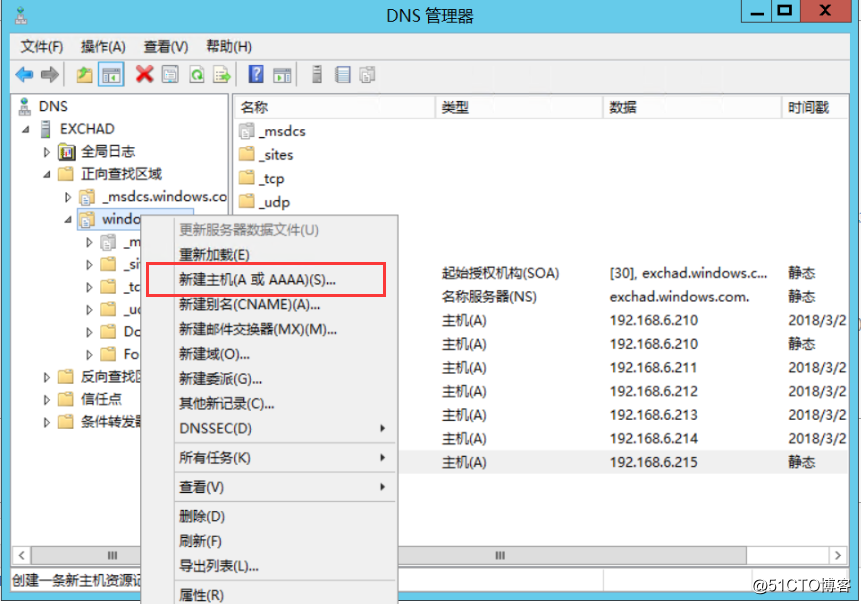
輸入名稱和IP,然後點擊添加主機;

添加完成;
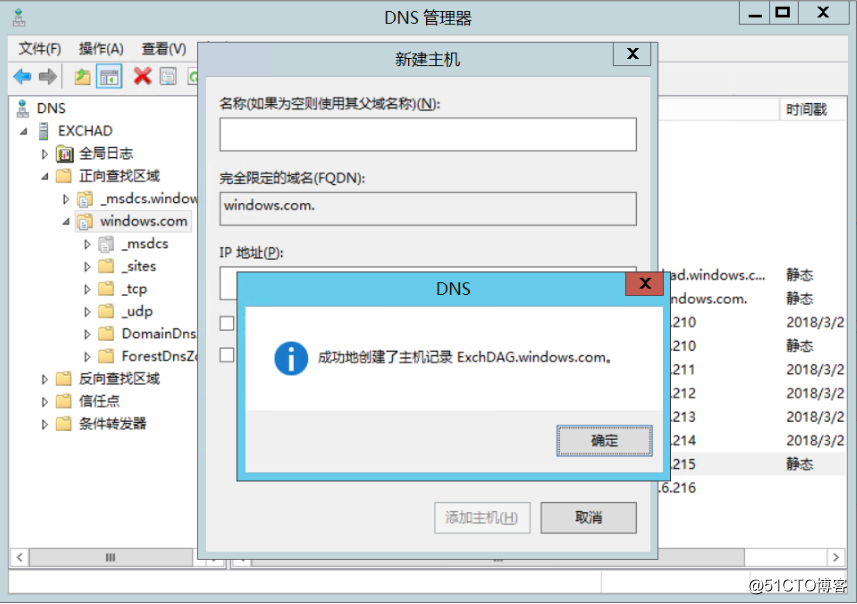
打開IE,輸入NLB或前端服務器的FQDN,進入Exchange管理界面(ECP);
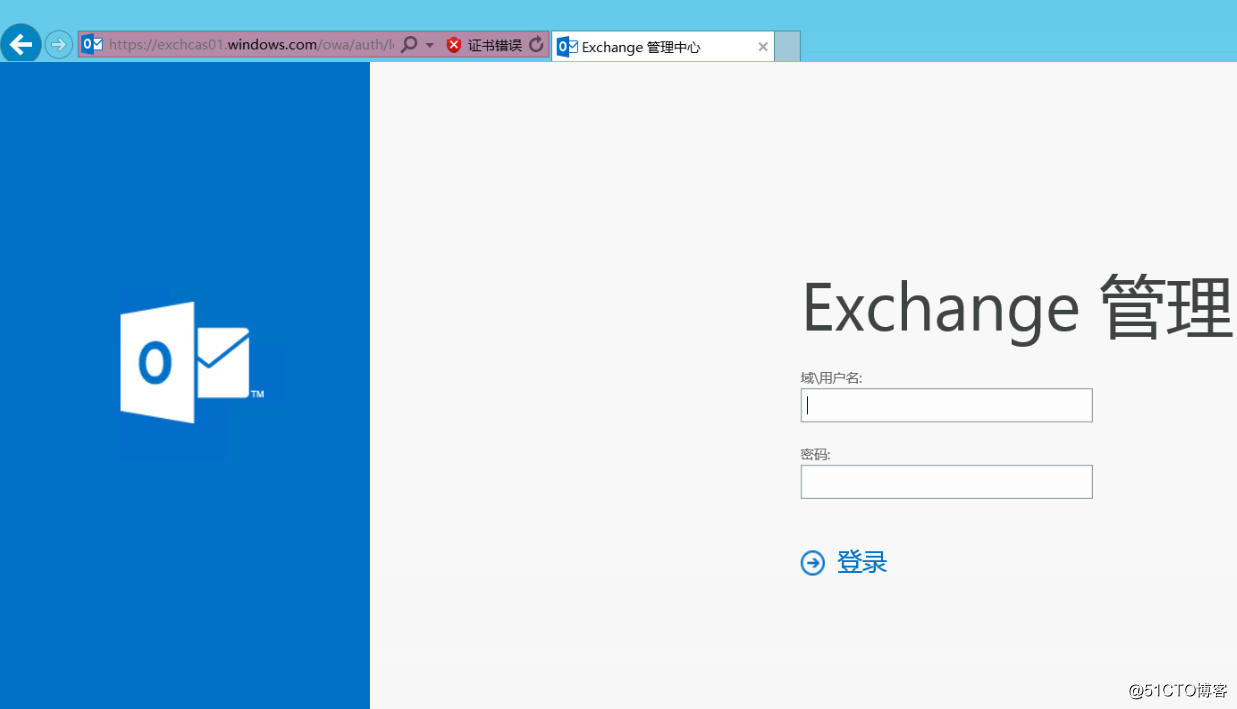
輸入賬號以登錄;
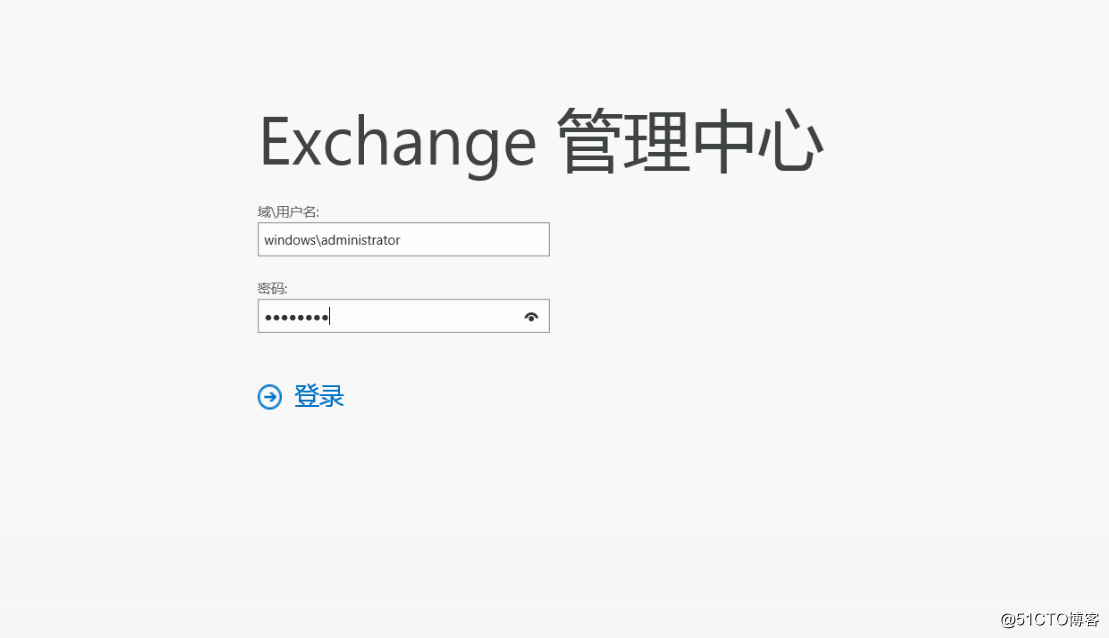
定位至服務器-數據庫可用性組,然後點擊新建;
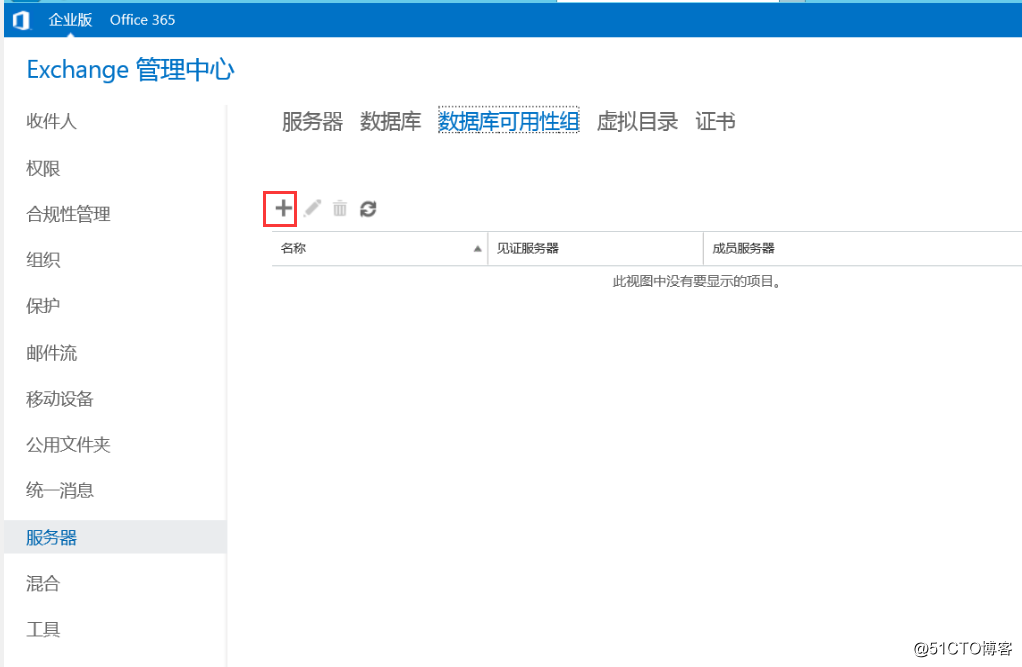
輸入DAG的名稱、見證服務器及見證目錄,這裏我的見證服務器選擇的是ExchCas01,添加數據庫可用性組的IP地址,點擊保存;
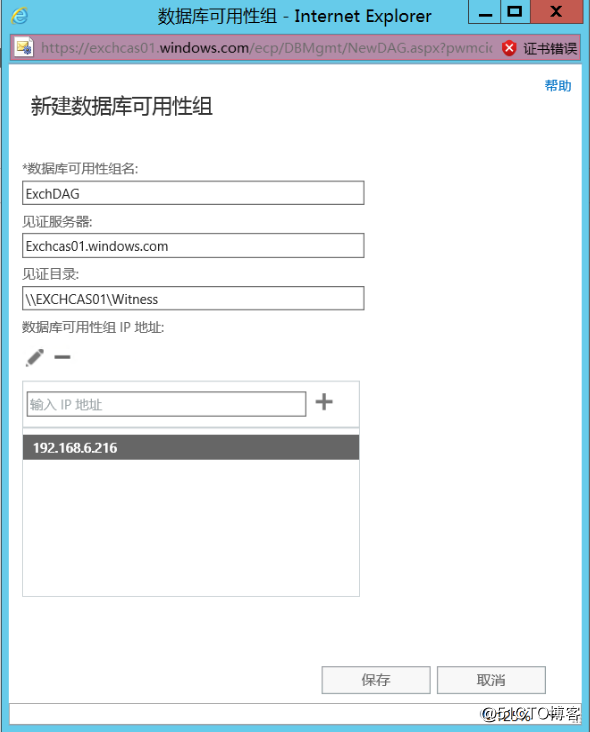
建立成功,我們選中DAG,然後單擊管理成員資格;
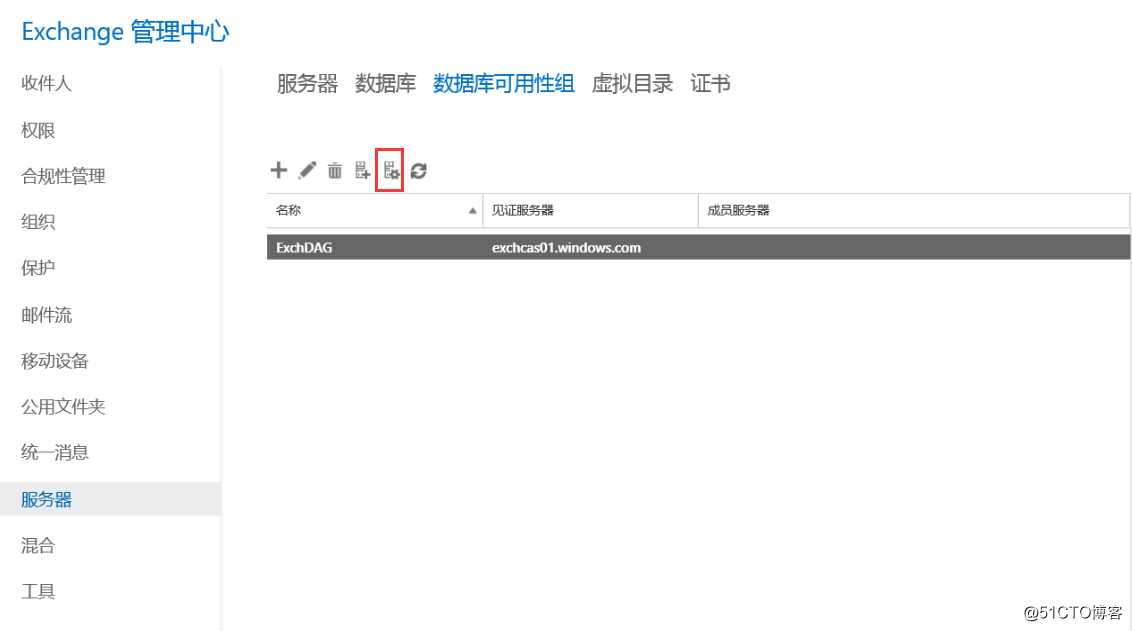
將兩臺成員服務器添加進去,點擊保存;
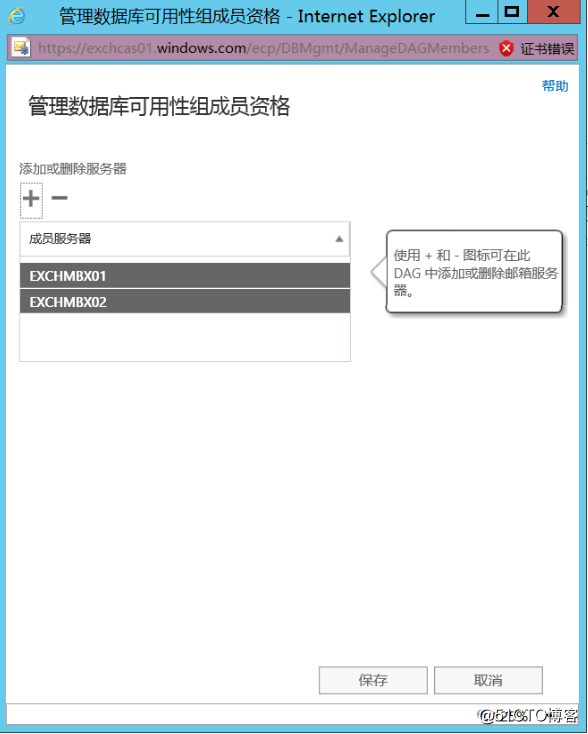
添加完成,點擊關閉;
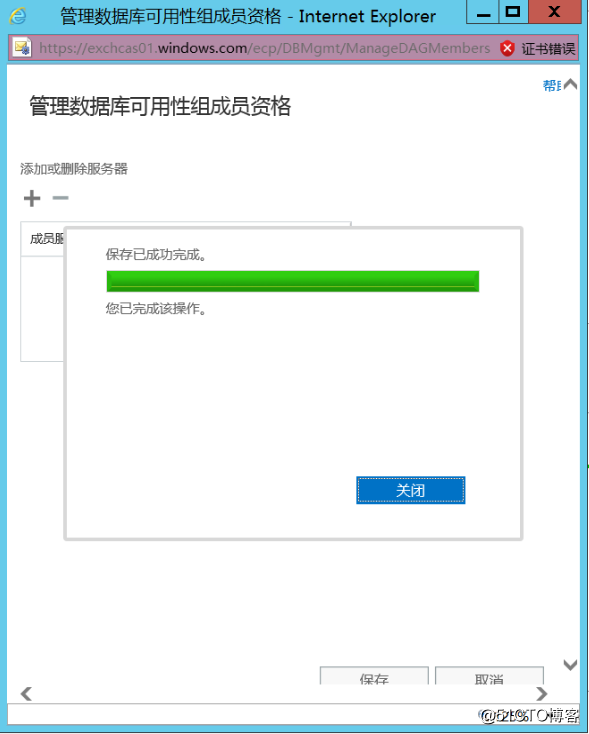
切換到數據庫,我們點擊新建;
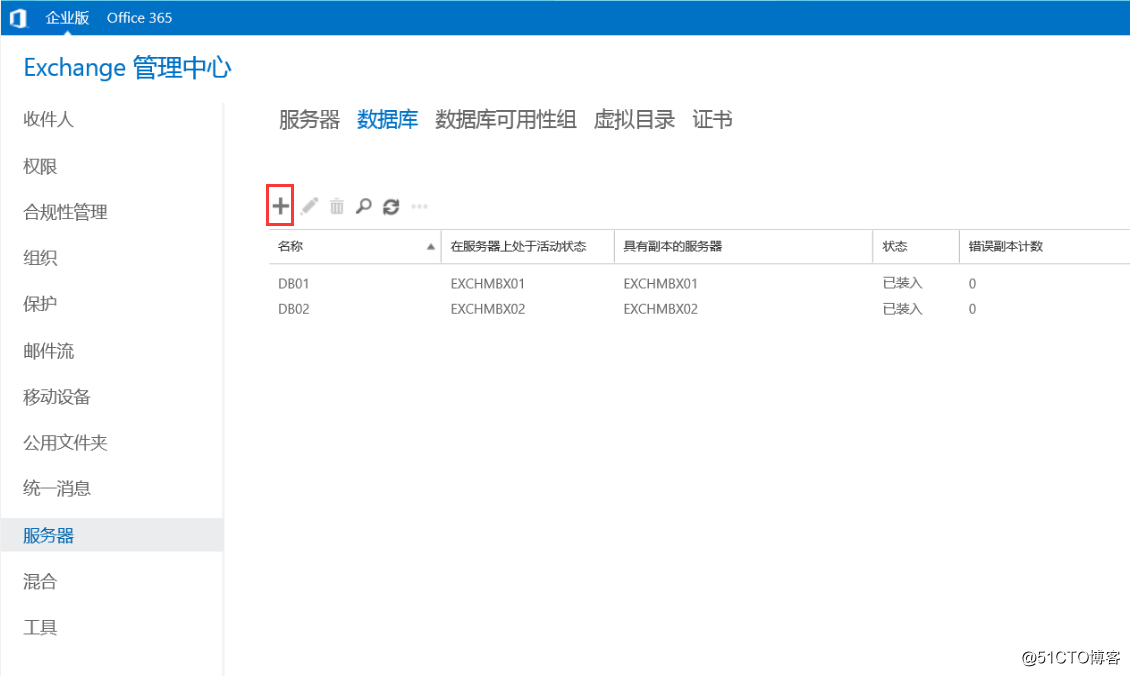
輸入數據庫名稱,選擇承載此數據庫的服務器,文件路徑和日誌路徑可根據自身環境來修改,在生產環境中,推薦將這兩個文件夾放在其他盤,點擊保存;
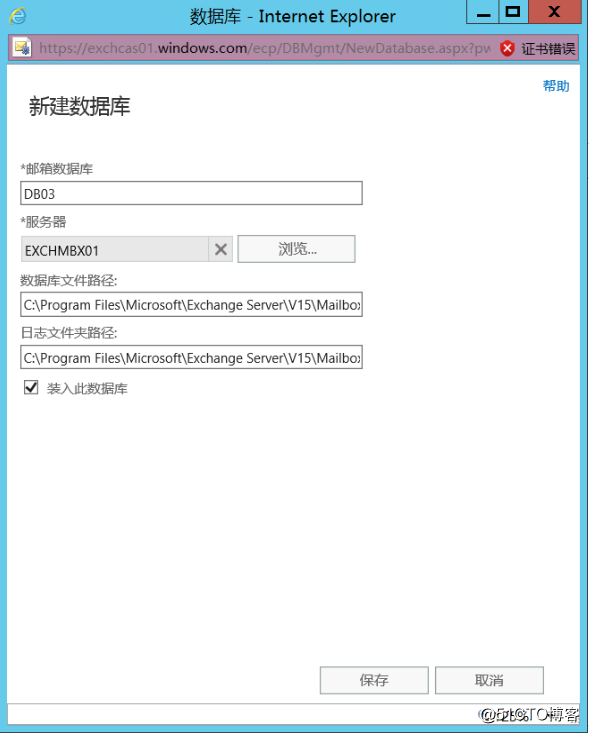
添加完成,然後根據提示重啟信息存儲服務;
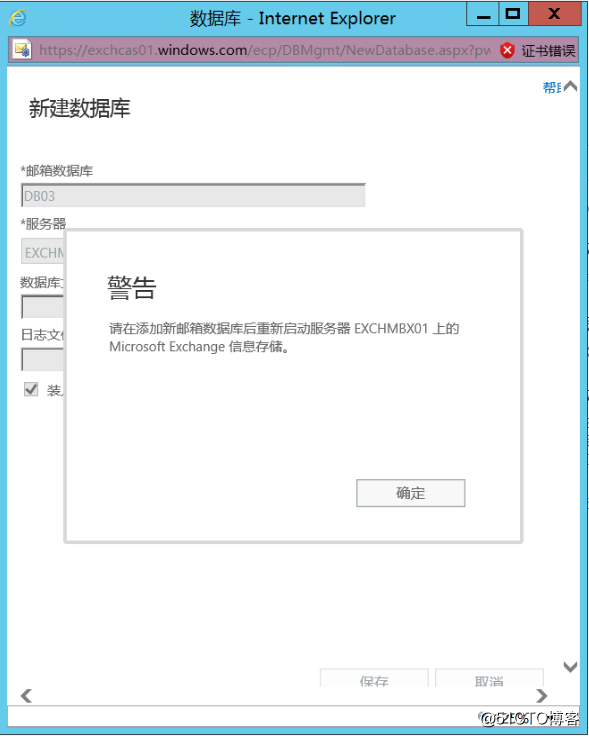
打開服務,找到信息存儲服務,右鍵選擇重新啟動;
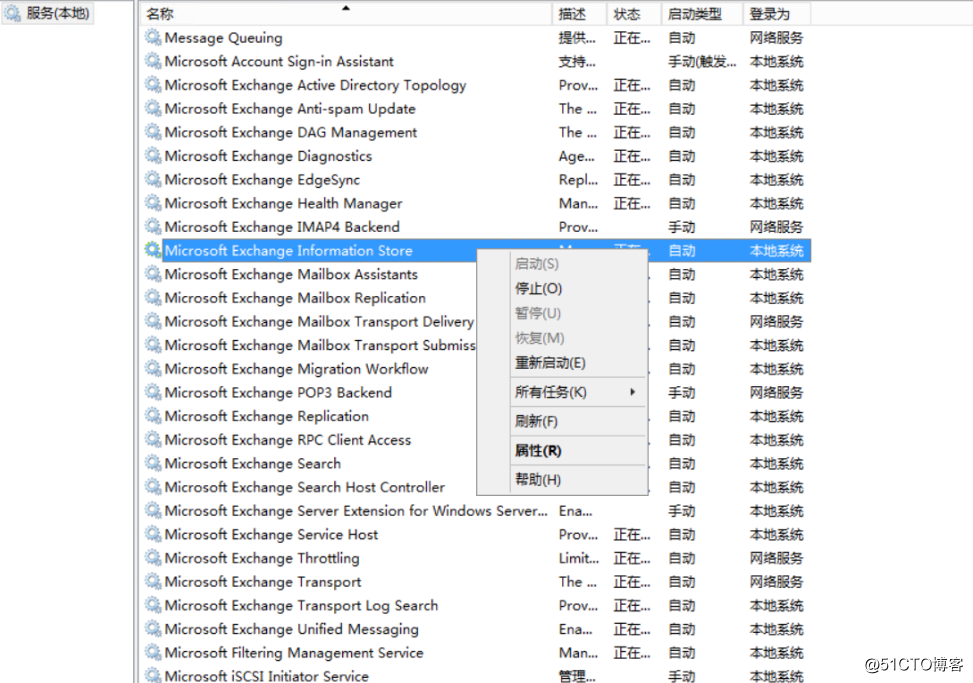
現在這個數據庫只承載在ExchMbx01上,我們需要再添加一臺指定的郵箱服務器,讓數據庫在這兩臺服務器上有相同的數據文件。這樣才算真正意義上達到了我們說的高可用,以防止單點故障。
選擇我們剛才新建的數據庫,然後點擊新建數據庫副本;
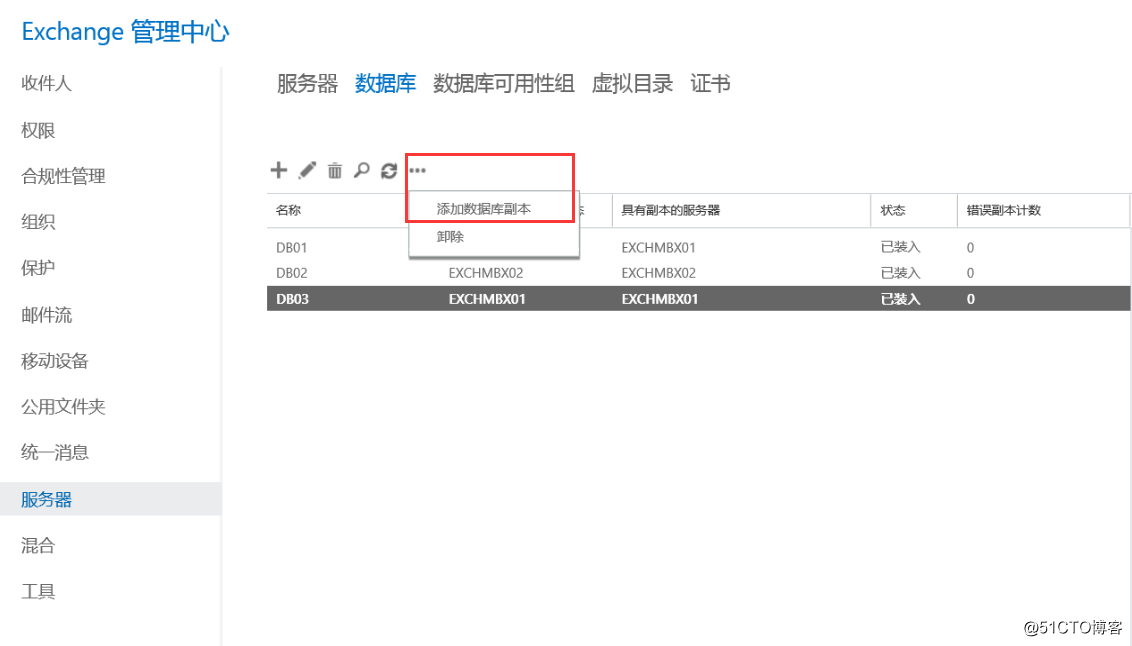
郵箱服務器我們選擇ExchMbx02,點擊保存;
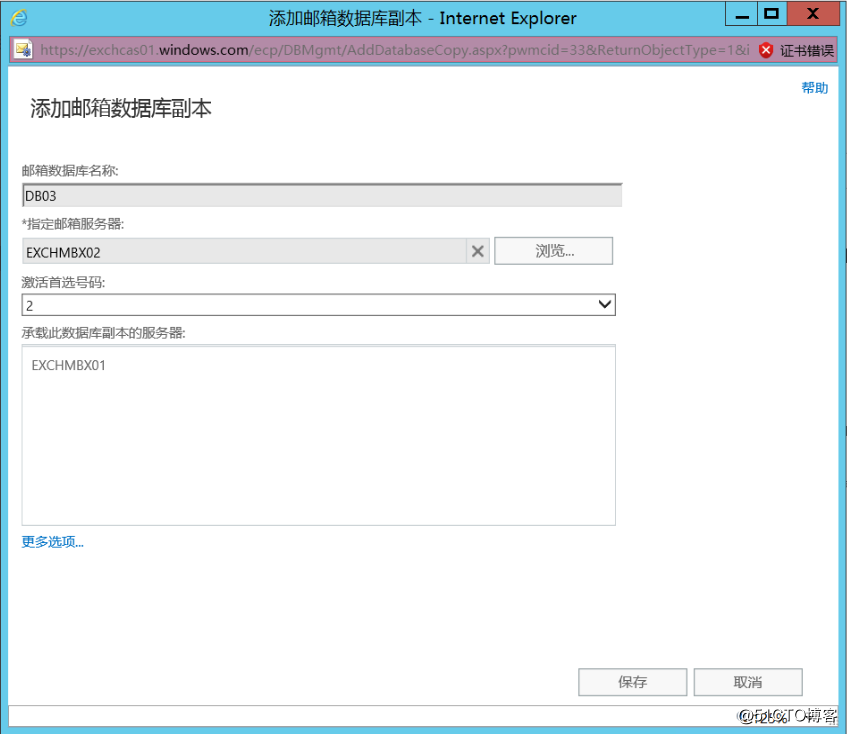
操作成功完成,點擊關閉;
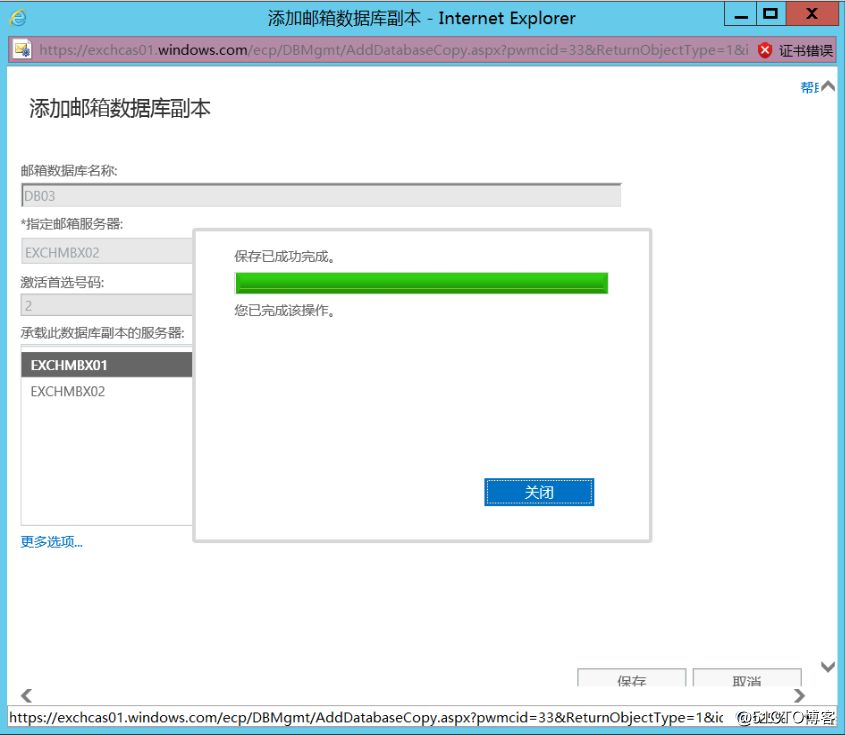
現在我們可以看到Mbx01和Mbx02已同時具有副本;
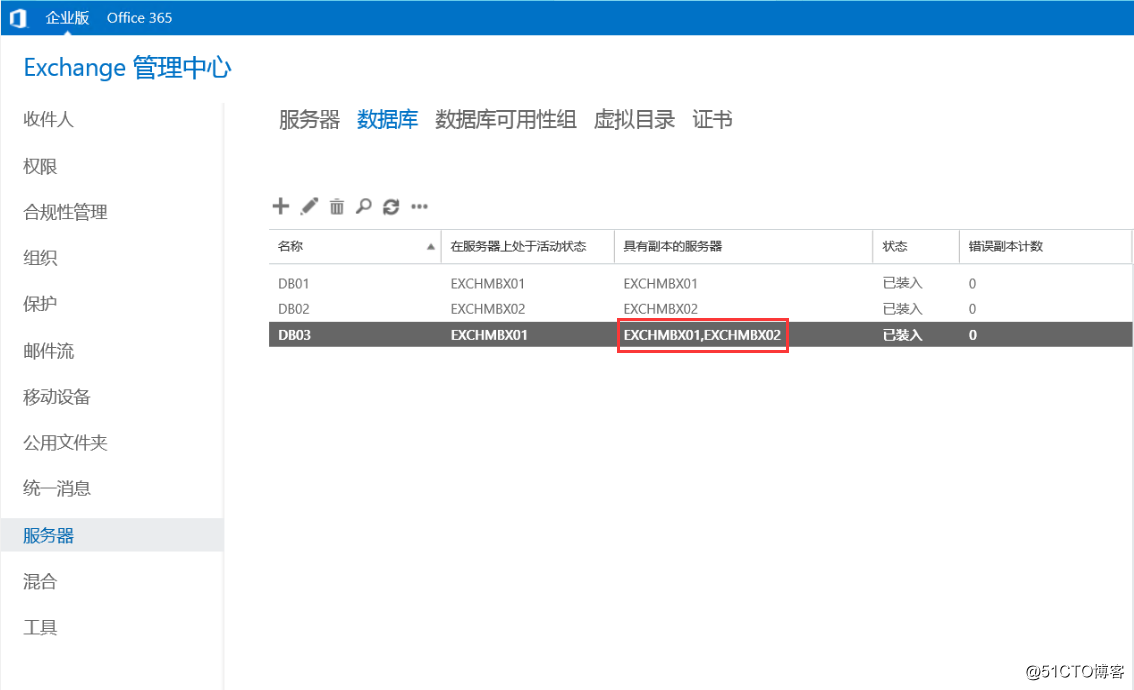
至此,DAG的部署已全部完成。
接下來就開始我們今天的部署吧!
首先,我們在DNS中創建一條DAG的A記錄,主要用於後期配置DAG,他的名稱及IP都是唯一的。打開DNS,展開正向查找區域,定位至域名,右鍵選擇新建A記錄;
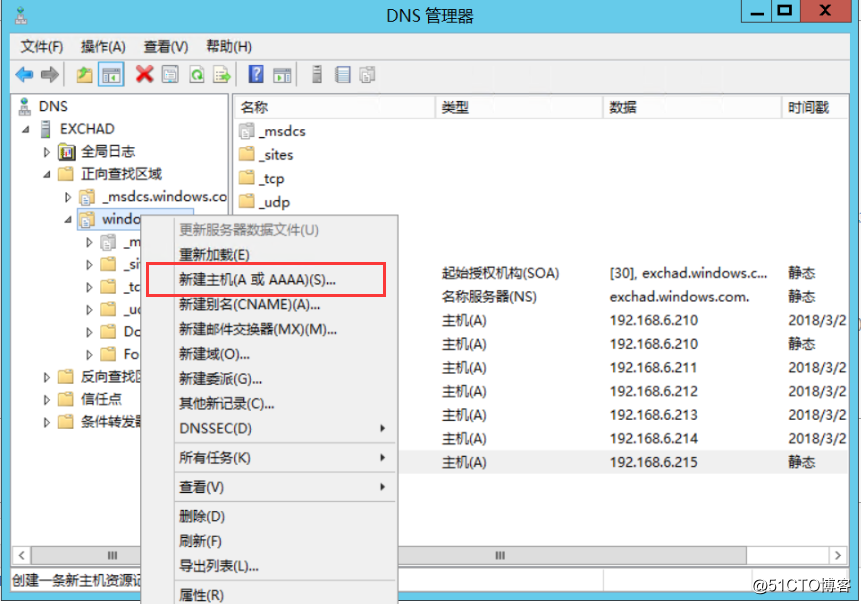
輸入名稱和IP,然後點擊添加主機;

添加完成;
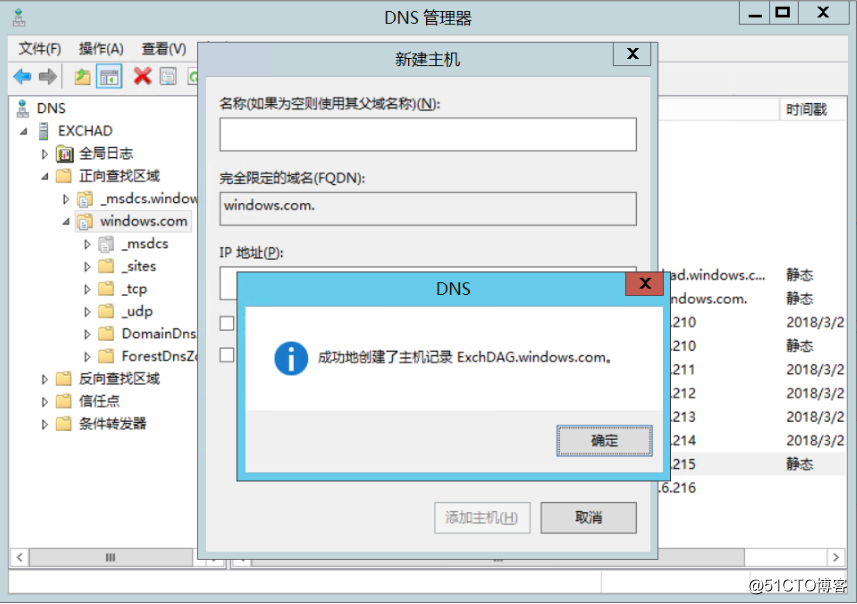
打開IE,輸入NLB或前端服務器的FQDN,進入Exchange管理界面(ECP);
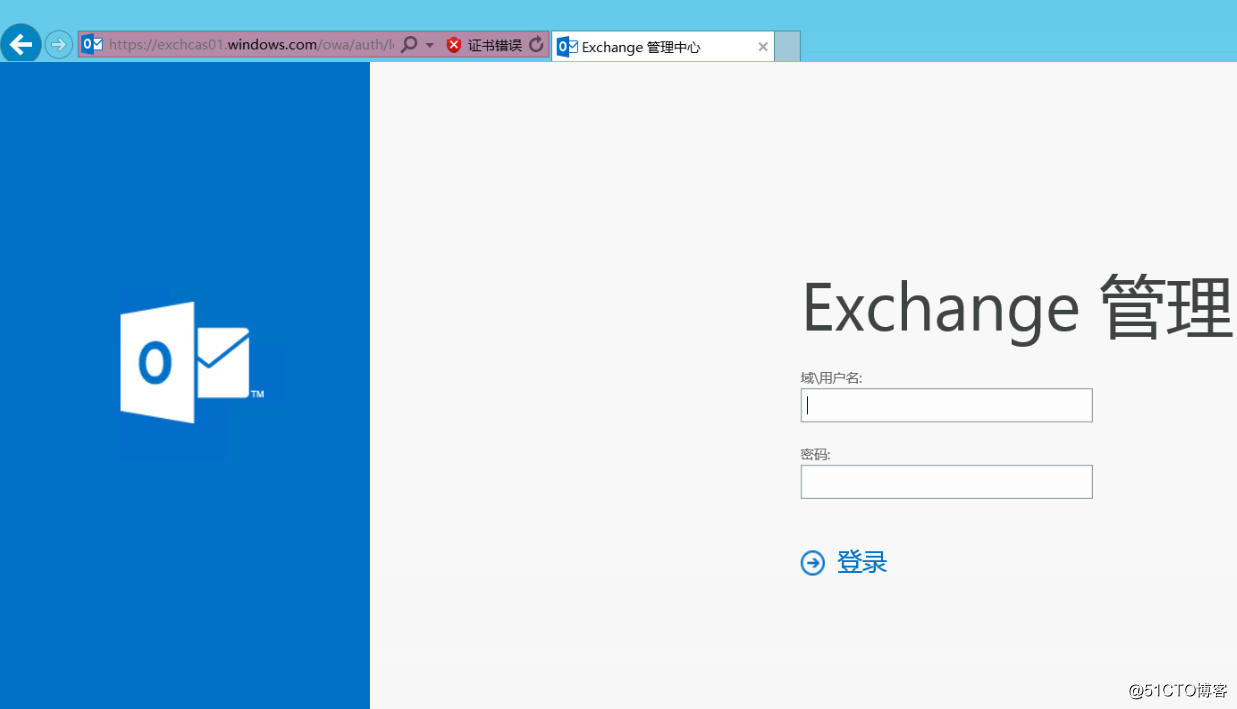
輸入賬號以登錄;
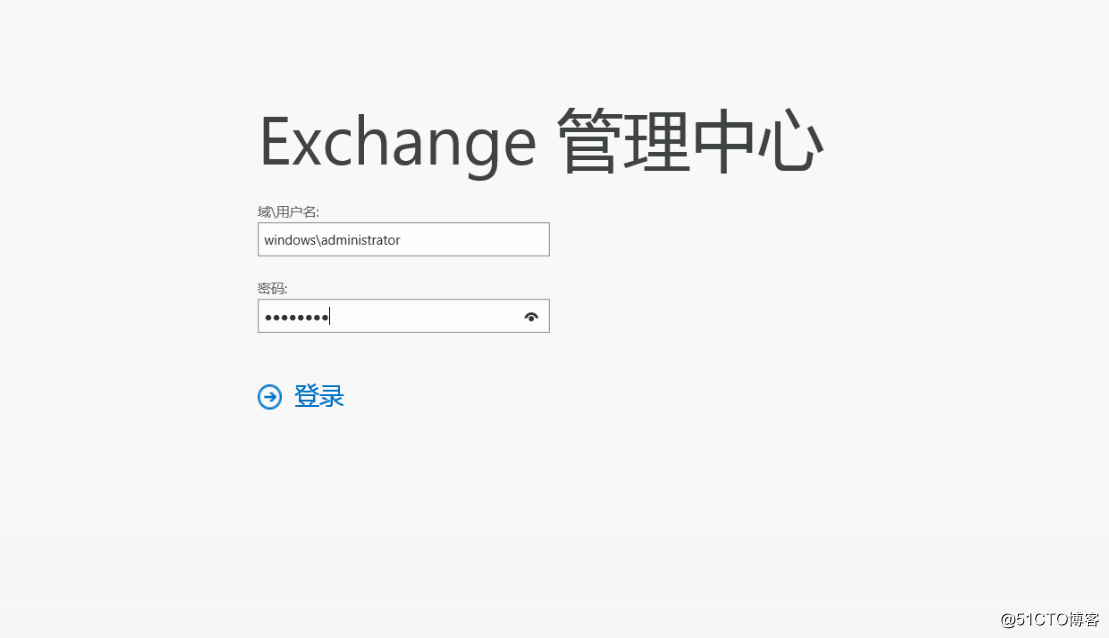
定位至服務器-數據庫可用性組,然後點擊新建;
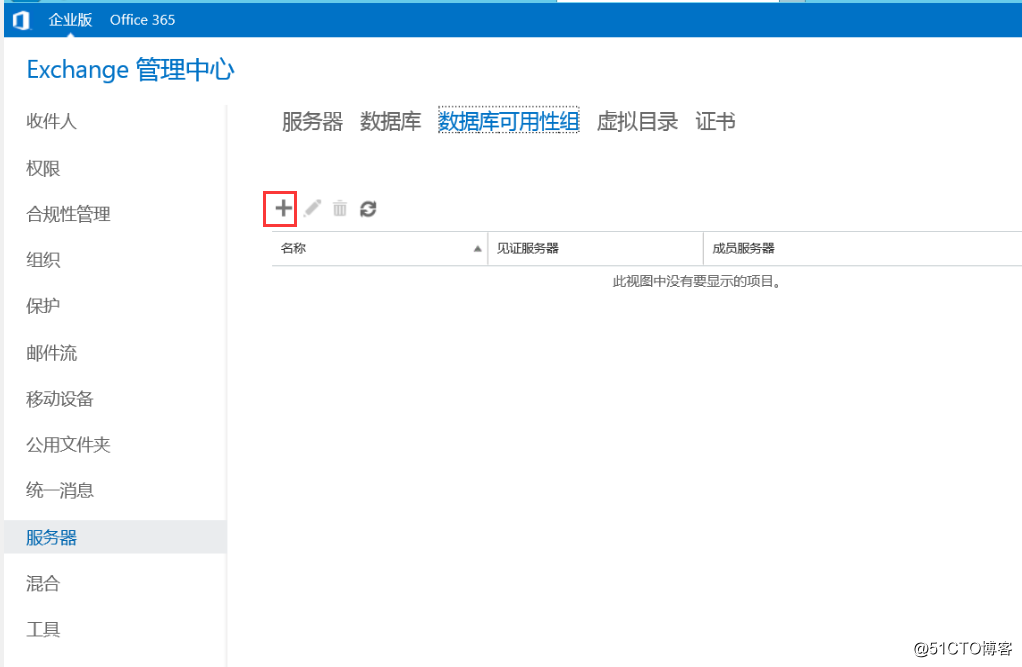
輸入DAG的名稱、見證服務器及見證目錄,這裏我的見證服務器選擇的是ExchCas01,添加數據庫可用性組的IP地址,點擊保存;
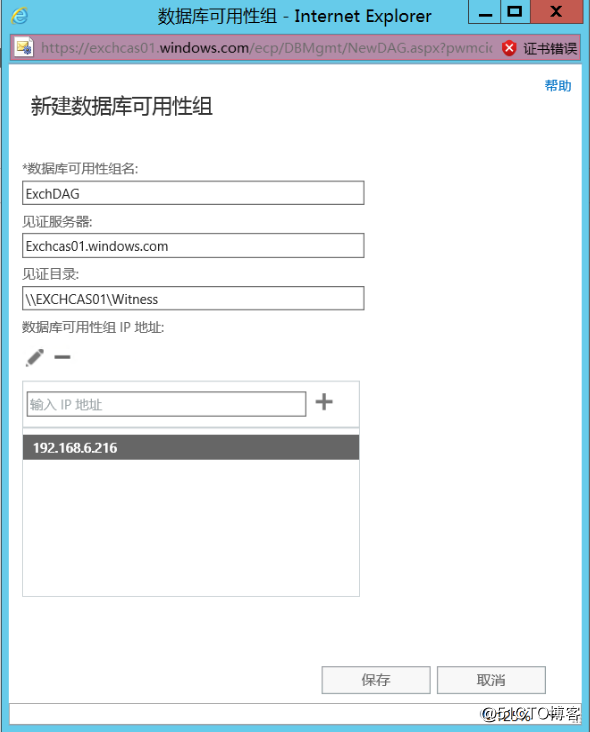
建立成功,我們選中DAG,然後單擊管理成員資格;
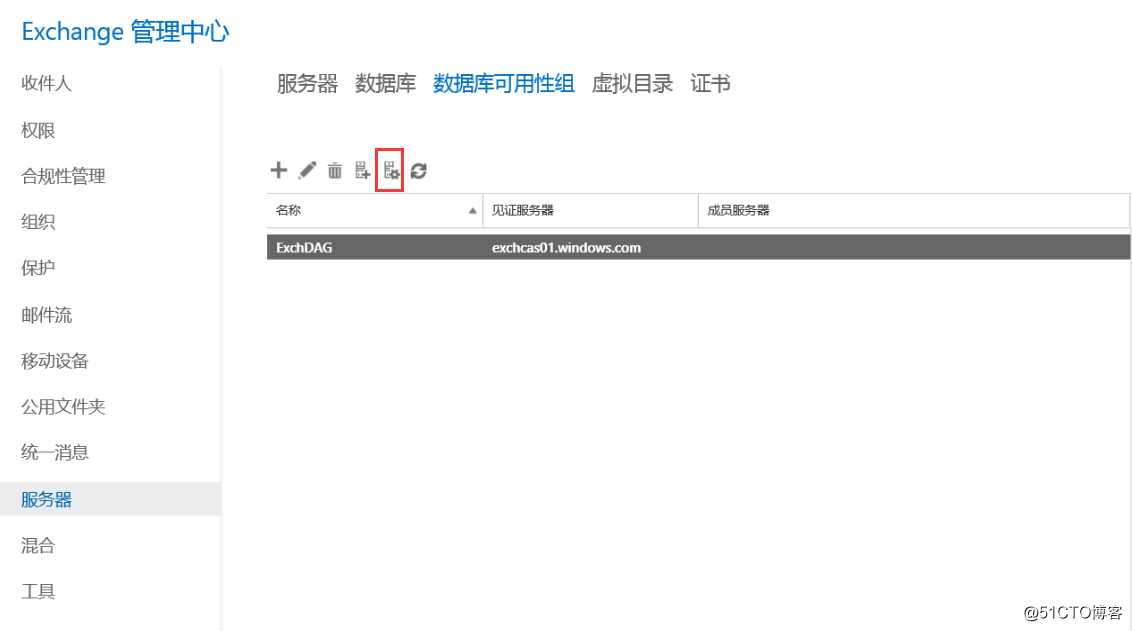
將兩臺成員服務器添加進去,點擊保存;
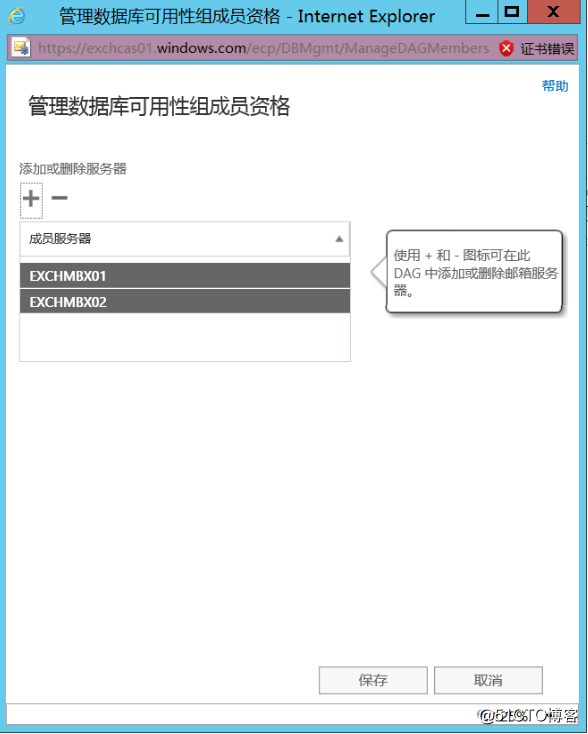
添加完成,點擊關閉;
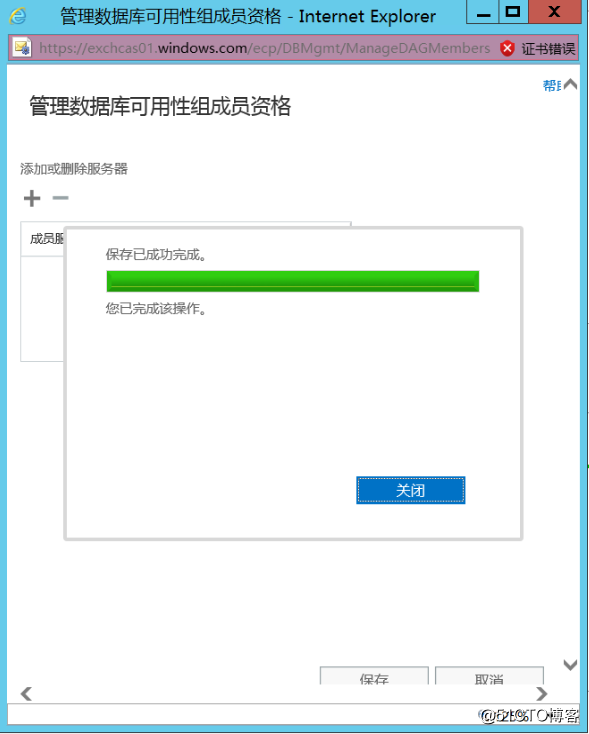
切換到數據庫,我們點擊新建;
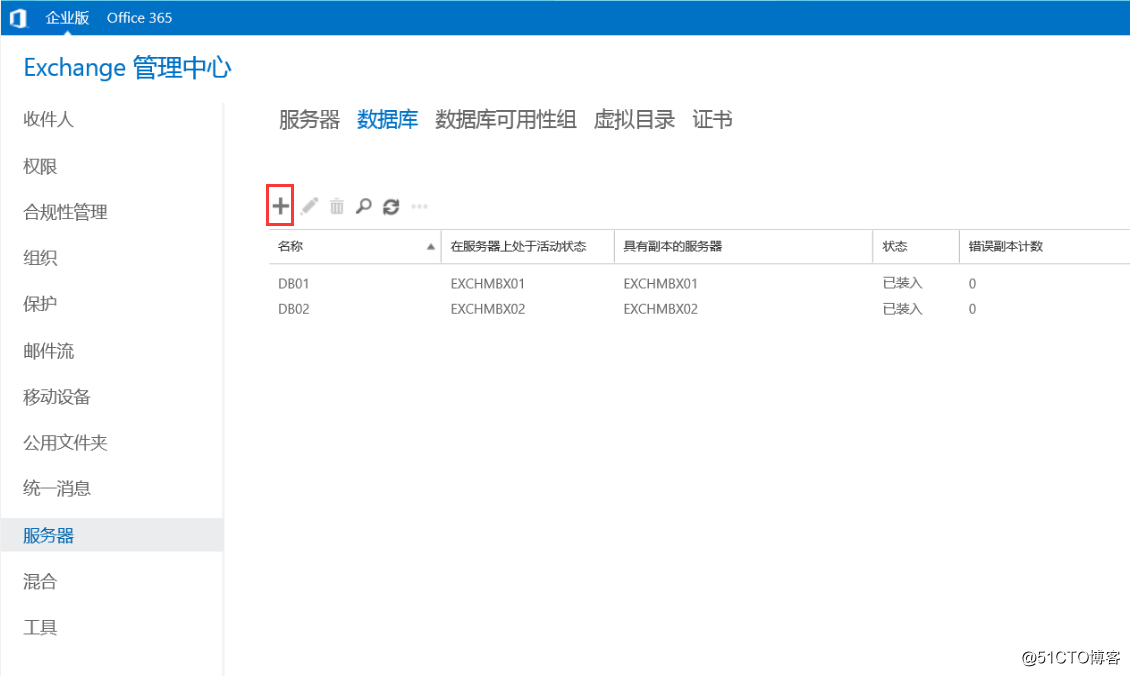
輸入數據庫名稱,選擇承載此數據庫的服務器,文件路徑和日誌路徑可根據自身環境來修改,在生產環境中,推薦將這兩個文件夾放在其他盤,點擊保存;
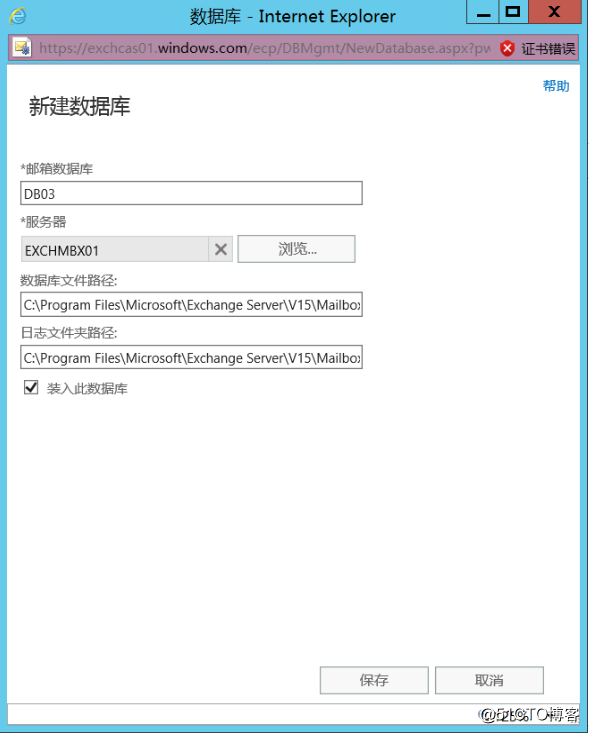
添加完成,然後根據提示重啟信息存儲服務;
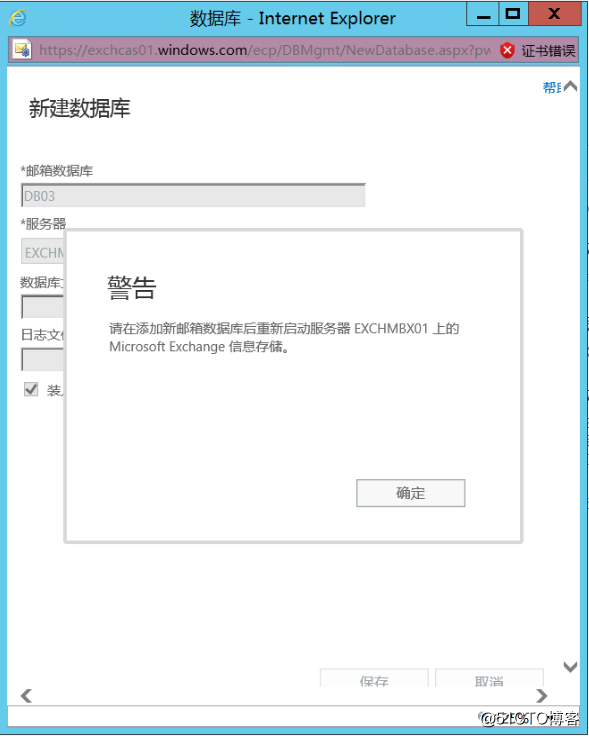
打開服務,找到信息存儲服務,右鍵選擇重新啟動;
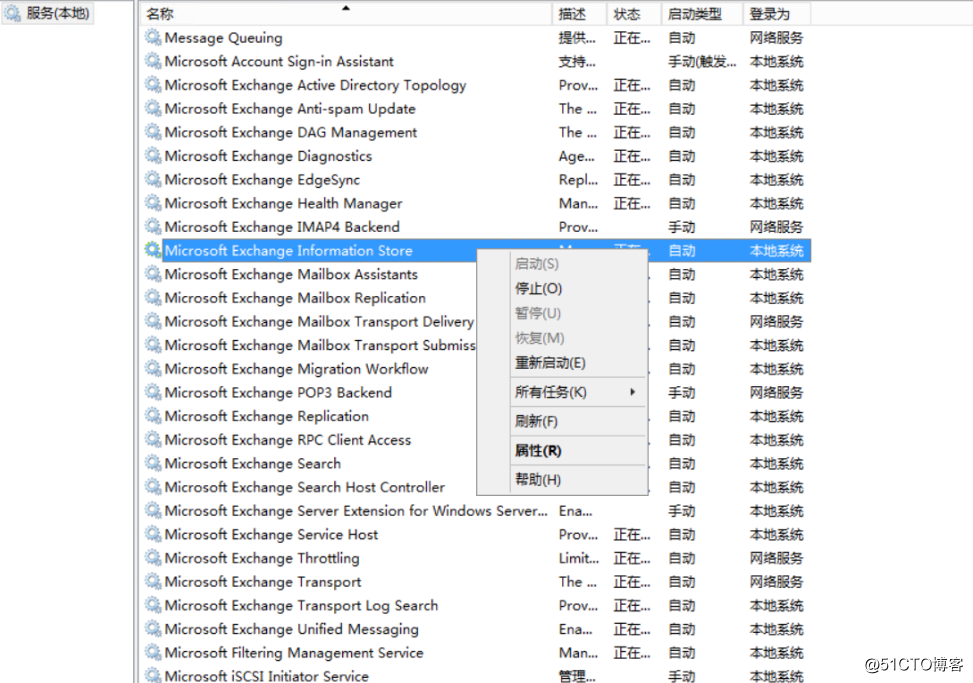
現在這個數據庫只承載在ExchMbx01上,我們需要再添加一臺指定的郵箱服務器,讓數據庫在這兩臺服務器上有相同的數據文件。這樣才算真正意義上達到了我們說的高可用,以防止單點故障。
選擇我們剛才新建的數據庫,然後點擊新建數據庫副本;
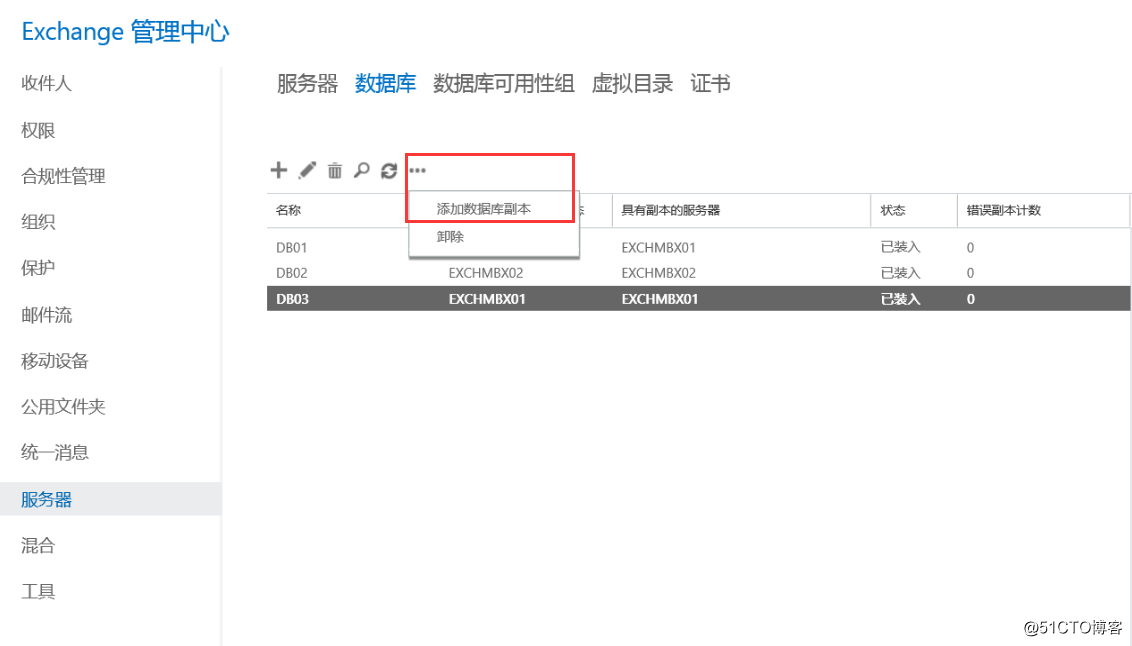
郵箱服務器我們選擇ExchMbx02,點擊保存;
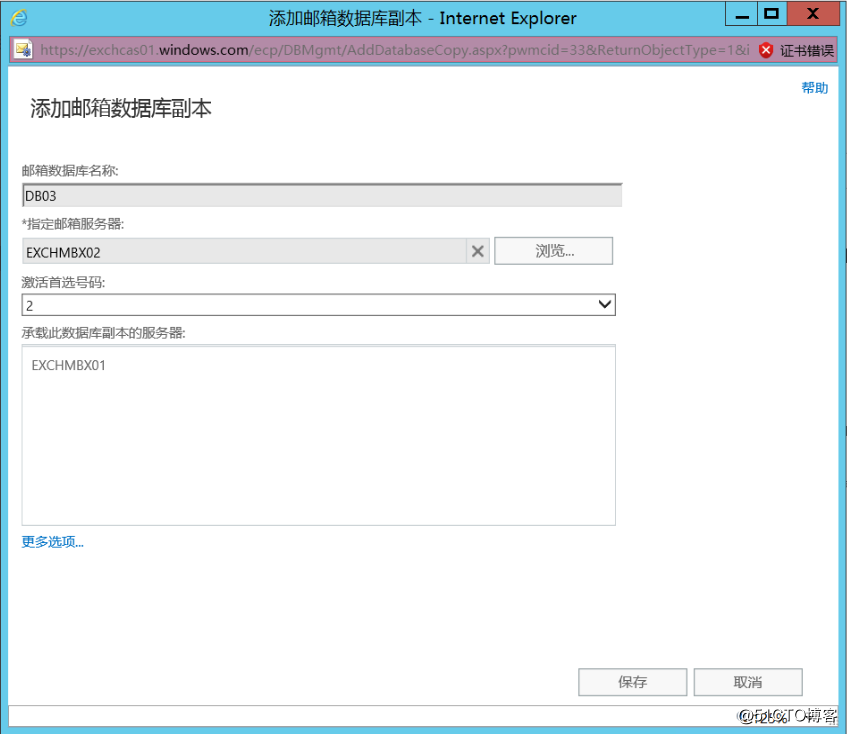
操作成功完成,點擊關閉;
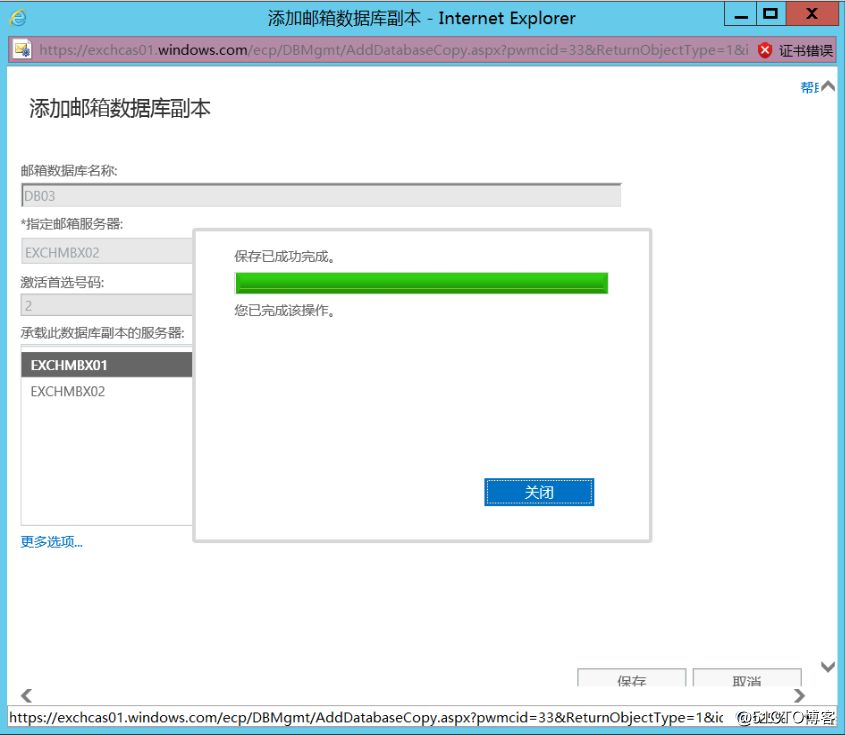
現在我們可以看到Mbx01和Mbx02已同時具有副本;
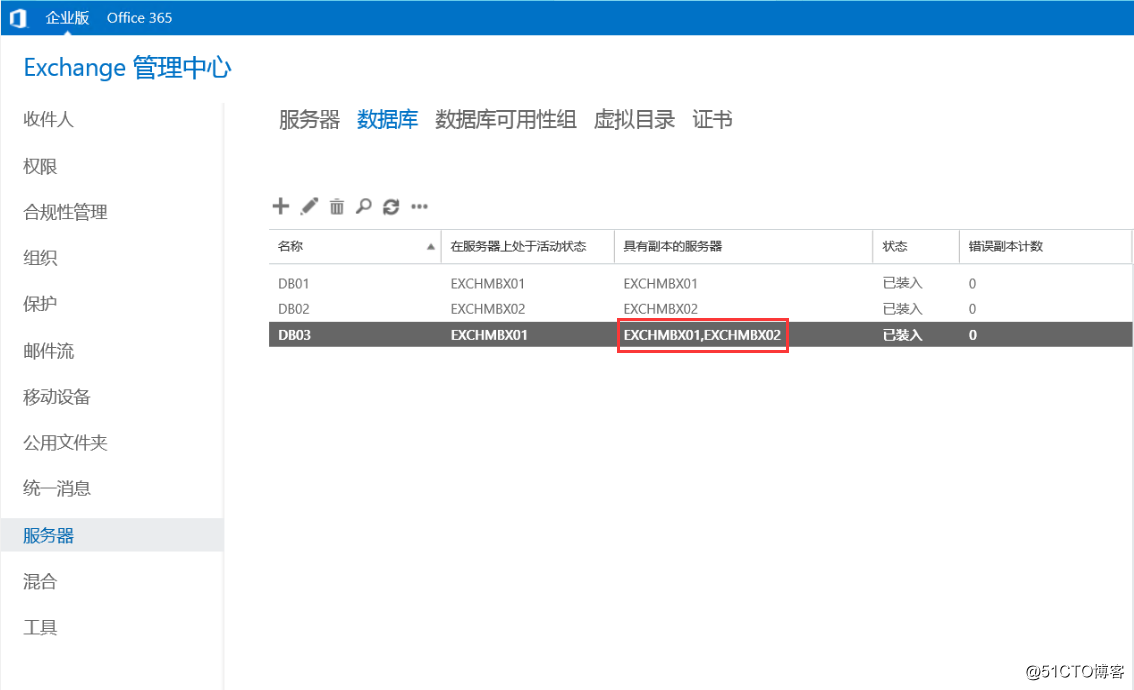
至此,DAG的部署已全部完成。
Exchange 2013系列之六:郵箱高可用DAG部署
